
发布时间:2022-09-14 09: 30: 19
品牌型号:HP
系统:Win10
软件版本:GoldWave 6.57
在制作短视频的时候,大部分背景音乐的使用都是靠剪辑来完成的,如何找到一款合适的音频剪辑软件,怎么把音乐弄到音乐剪辑里,这是很多新手朋友都想了解的问题。那么今天就给大家分享一款简单易上手的音频剪辑软件以及使用技巧,一起来了解下。
一、简单易上手的音频剪辑软件
goldwave是一款专业高效的音频编辑软件,该软件提供了音频编辑、录音、混音、降噪、合并等多种功能,还支持多种音频文件格式的相互转换,简单易上手,让用户随时可以轻松制作做想要的音频编辑效果。
音频编辑:goldwave软件具有强大的音频编辑功能,可以进行音频剪切、复制、粘贴、Trim和替换、编写,简单几步就能实现各种音频编辑制作。
格式转换:通过goldwave,可以打开WAV、OGG、VOC、 IFF、AIFF、 AIFC、AUE等多种音频格式,还可以从 cd 、 vcd 、 dvd 或其它视频文件中提取声音。
音效处理:goldwave音频编辑软件种内含丰富的音频处理特效,例如多普勒、回声、混响、降噪等等,效果多多
录音软件:在goldwave软件中,不仅能完成音频的编辑制作,还能通过麦克风,录制自己的音乐。
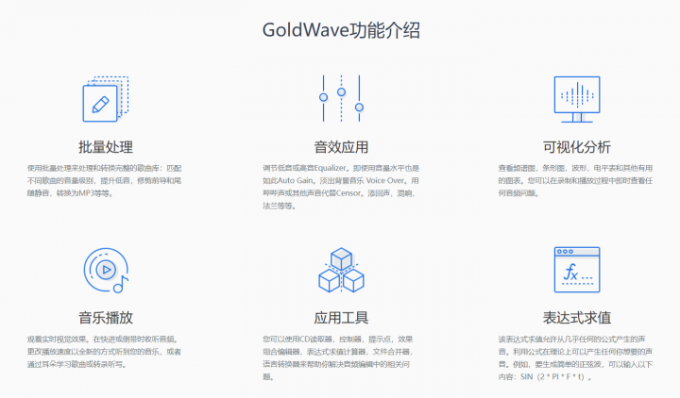
二、怎么把音乐弄到音乐剪辑里面
下面我就通过goldwave音频编辑软件,带大家了解一下怎么把音乐弄到音乐剪辑里,步骤很简单,我们一起往下看。
1、首先在电脑上打开已经安装好的goldwave软件,点击菜单栏中的“文件”—“打开”,选择打开要进行编辑的音乐文件。

2、打开音频文件之后,我们可以直接在波形图上进行音频的剪切、复制、粘贴,这里以【音频剪辑】为例,来为大家演示一下。
如果我们想要截取音频中的某一部分,可以直接拖动鼠标放到保留素材的初始位置,鼠标就会变成明显的大括弧,然后按住鼠标左键不放往后拖动,音频片段就会框选出来。

还有一种方法就是为了能够更精准的找到需要剪辑的内容,可直接通过菜单栏上的“设置”功能,进行开始时间和结束时间的范围设定,参数设置完成后点击“ok”即可。

3、然后对我们截取的音频素材进行复制,再点击菜单栏上的【新】功能,将复制到剪贴板上的内容粘贴至新文件上,最后进行另存为就可以了。

三、怎么在音频剪辑软件中合并两个音乐
如何将多段音乐合并成一个文件,通过goldwave软件就能轻松实现,我们来看一下操作步骤。
1.在goldwave菜单栏的“工具”中找到“文件合并”选项进行打开。

2.在弹出的文件合并面板中,点击下方的“添加文件”,可依次将需要进行合并的音乐素材导入进去。如果想要调整音频文件位置的话,可直接选中文件点击界面下方的箭头按钮进行音频文件位置互换。

3.最后点击“文件合并”,在弹出的面板中设置文件名称和文件类型,即可快速合并文件。

以上就是为大家介绍的关于简单易上手的音频剪辑软件,怎么把音乐弄到音乐剪辑里面的全部内容,操作方法非常简单,对音频编辑感兴趣的小伙伴可直接通过goldwave中文官网进行体验,赶紧来试试吧!
展开阅读全文
︾